마우스 커서 끊김, 버벅거림 현상 해결 방법
- 컴퓨터
- 2023. 9. 29.

컴퓨터를 사용하면서 마우스 커서가 끊기거나 버벅거리는 등 마우스 프리징 현상이 나타나는 경우가 있습니다.
이런 경우 여러 가지 방법을 시도해 볼 수 있는데요.
이번에는 컴퓨터 마우스 커서 끊김, 버벅거림 현상 해결 방법에 대해 알려드리겠습니다.
1. 마우스 USB 재연결
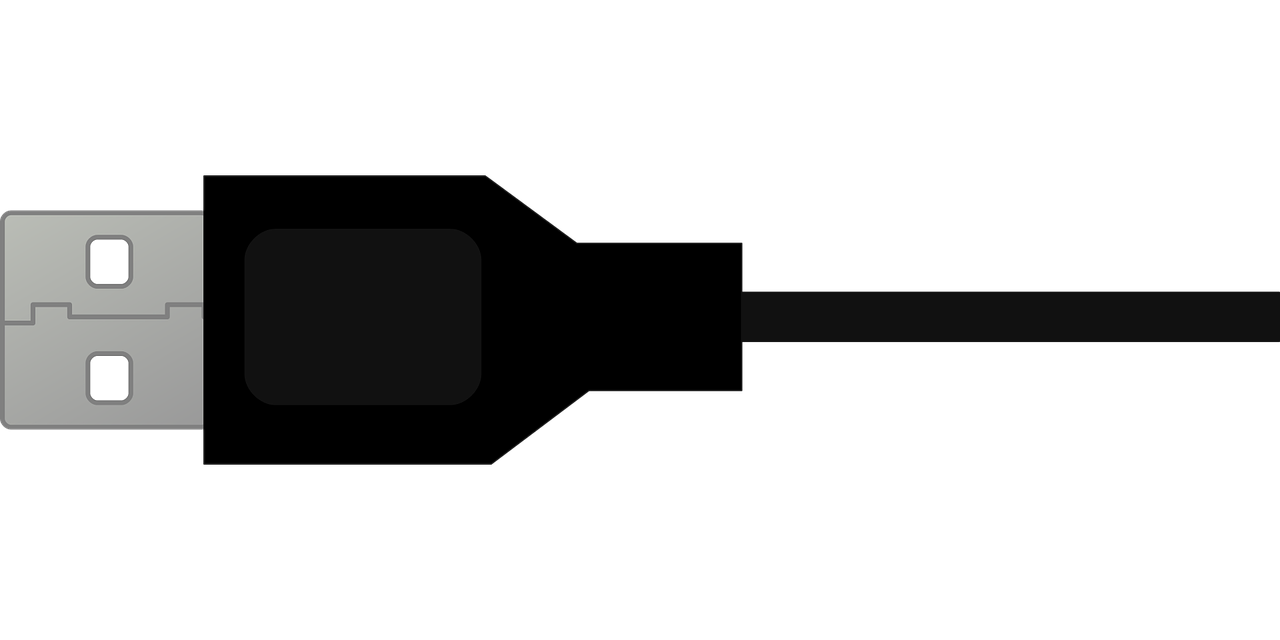
▲ 연결되어있는 마우스 USB 포트를 다시 연결하는 방법입니다.
가끔 USB 포트가 제대로 연결돼있지 않은 경우 마우스가 끊기거나 버벅거리는 현상이 나타날 수 있습니다.
2. 마우스 드라이버 제거 후 재설치

▲ [윈도우키 + Q] 단축키를 사용하여 윈도우 검색창을 열어주신 후 [장치 관리자]를 검색 후 클릭하여 실행합니다.
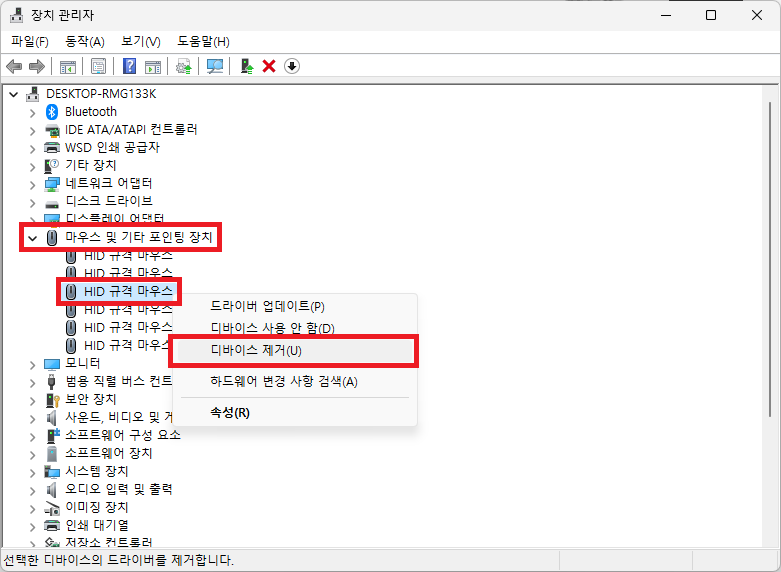
▲ 장치 관리자 창이 열리면, [마우스 및 기타 포인팅 장치 - HID 규격 마우스]를 선택 후 [마우스 우 클릭 - 디바이스 제거]를 클릭합니다.
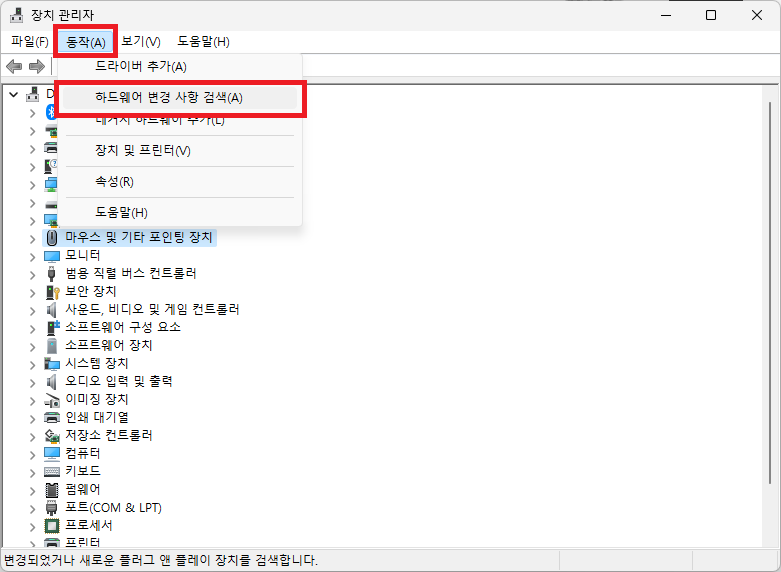
▲ 그 후 상단에 [동작 - 하드웨어 변경 사항 검색]을 클릭하여 드라이버를 재설치 합니다.
3. USB 허브 드라이버 제거 후 재설치
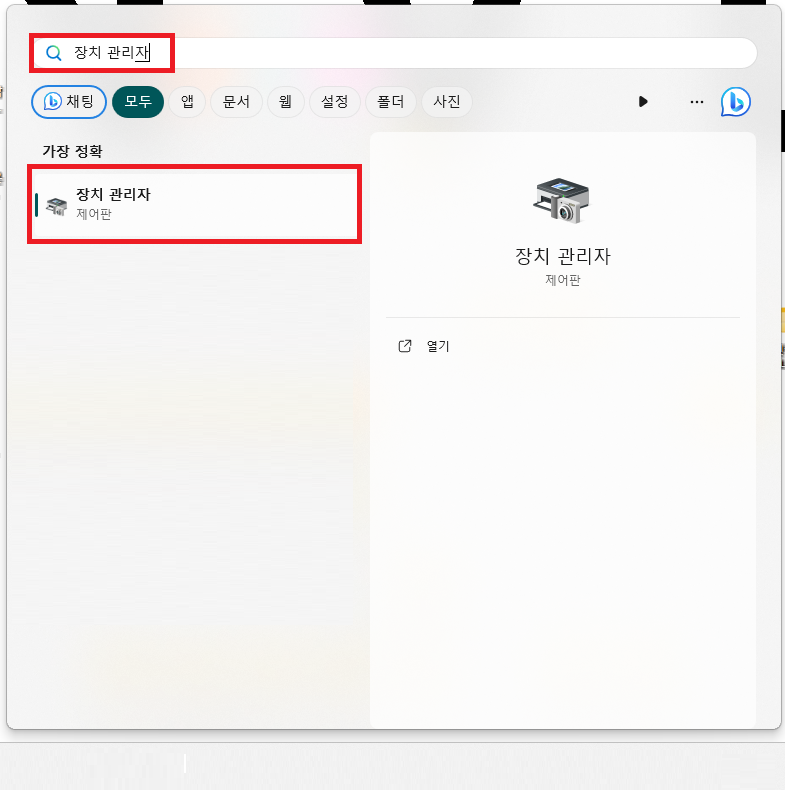
▲ [윈도우키 + Q] 단축키를 사용하여 윈도우 검색창을 열어주신 후 [장치 관리자]를 검색 후 클릭하여 실행합니다.
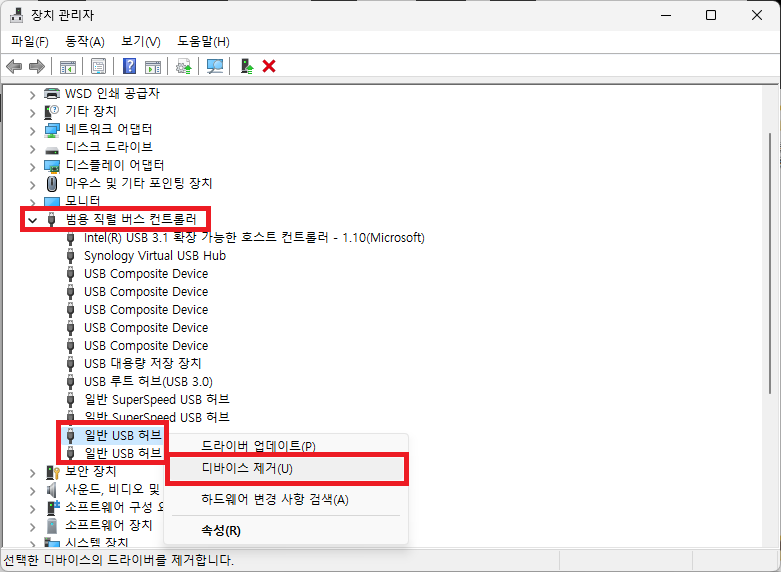
▲ 장치 관리자 창이 열리면, [범용 직렬 버스 컨트롤러 - 일반 USB 허브]를 선택 후 [마우스 우 클릭 - 디바이스 제거]를 클릭합니다.
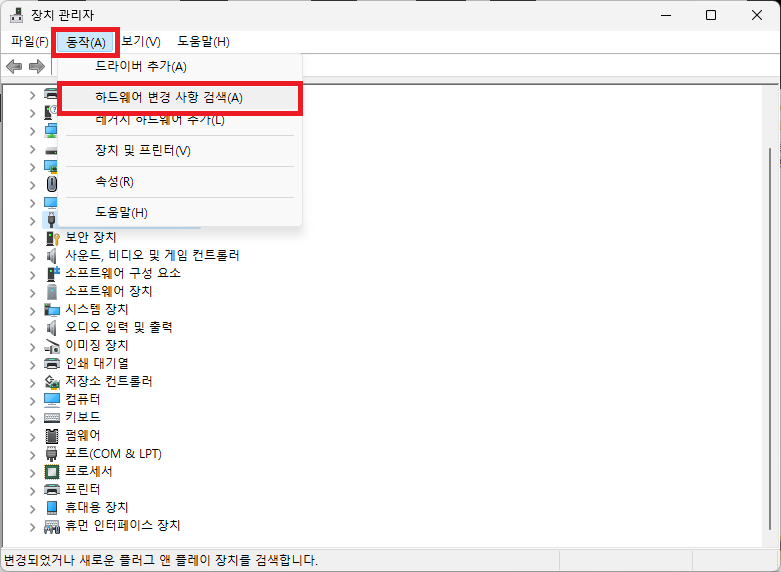
▲ 디바이스 제거 후 상단에 [동작 - 하드웨어 변경 사항 검색]을 클릭하여 드라이버를 재설치합니다.
4. 전원 옵션 변경
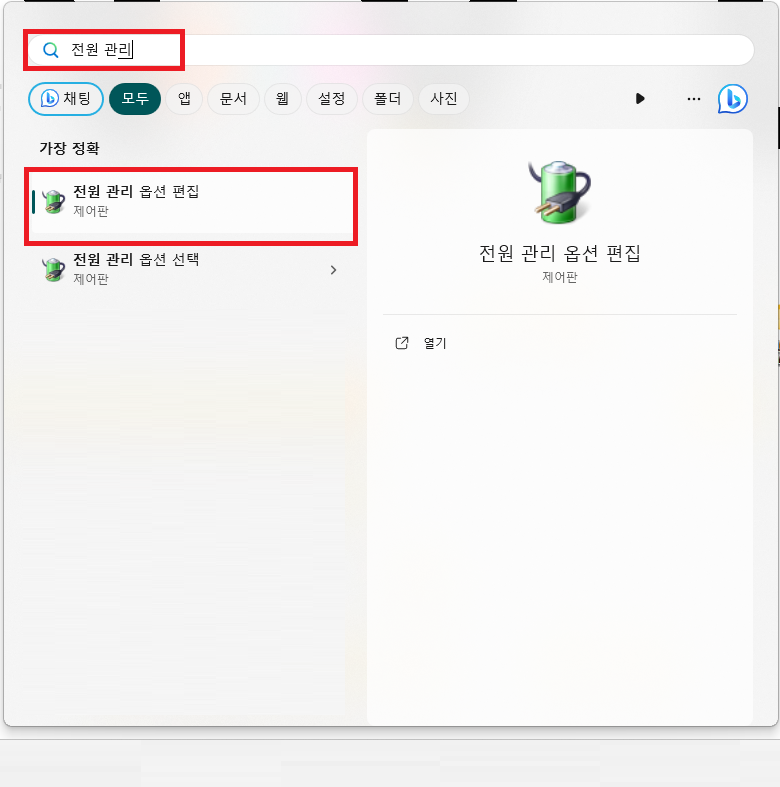
▲ [윈도우키 + Q] 단축키를 사용하여 윈도우 검색창을 열어주신 후 [전원 관리 옵션 편집]를 검색 후 클릭하여 실행합니다.
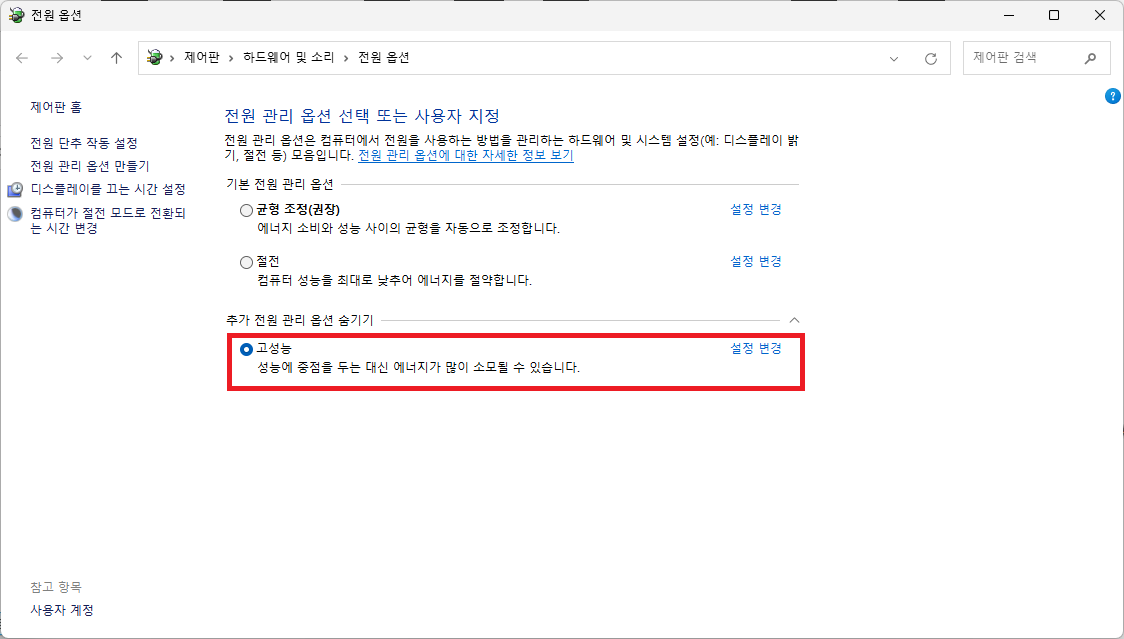
▲ 전원 관리 옵션 선택 또는 사용자 지정에서 [고성능]으로 선택하여 설정을 변경해 줍니다.
'컴퓨터' 카테고리의 다른 글
| 로지텍 G Hub 매크로 설정 방법 (오토클릭) (0) | 2023.10.02 |
|---|---|
| 윈도우 클립보드 사용방법, 끄는방법 (0) | 2023.09.30 |
| 컴퓨터 데이터 사용량 확인 방법 (윈도우 데이터 사용량) (0) | 2023.09.21 |
| 윈도우 공유 프린터 0x00000709 오류 해결 방법 (0) | 2023.09.20 |
| 크롬 다운로드 알림창, 하단바 없어짐 해결 방법 (크롬 다운로드 알림창 위치 변경) (0) | 2023.09.20 |